Annuncio pubblicitario
Se stai lasciando lo schermo attivo mentre il computer è inattivo, stai sprecando energia. Sia che tu voglia risparmiare denaro o semplicemente ottenere qualcosa in più la durata della batteria del tuo laptop I 6 migliori strumenti per analizzare la salute della batteria del laptopPresti attenzione alla batteria del tuo laptop? Ecco gli strumenti migliori per rimanere sempre aggiornato sulla durata della batteria e sulla salute del tuo laptop. Leggi di più , hai molte opzioni tra cui scegliere. Toccheremo soluzioni manuali e automatiche per far fronte allo spreco di energia.
Spegni manualmente il monitor
Il modo più semplice per risparmiare energia è spegnere manualmente il monitor ogni volta che non viene utilizzato. Per gli utenti desktop, questo non potrebbe essere più semplice, poiché la maggior parte dei monitor avrà un pulsante fisico che ti permetterà di spegnere lo schermo separatamente sulla torre del computer.

Tuttavia, la stessa funzionalità non è prontamente disponibile su molti laptop. A seconda della marca e del modello, potrebbe esserci un comando di spegnimento manuale del display attribuito a uno dei tuoi
chiavi di funzione. Il modo migliore per scoprire se questo è vero per il tuo laptop è consultare la documentazione ricevuto con esso o per eseguire una ricerca Web sul nome del prodotto del dispositivo e sulla frase "tasti funzione".Se il tuo laptop non offre questo tipo di funzionalità, non ti preoccupare: ci sono molte soluzioni software per questo problema.
Regola le impostazioni del piano di risparmio energia del laptop
Gli utenti di laptop hanno ancora più motivi per tenere d'occhio il consumo energetico del display rispetto agli utenti desktop; se lo schermo è consumando inutilmente la durata della batteria Quattro aggiornamenti hardware che aumenteranno la durata della batteria del tuo laptop Leggi di più , potrebbe non essere necessario alcun addebito quando è più necessario il PC. Fortunatamente, non è molto difficile regolare le impostazioni dello schermo e assicurarsi che ciò non accada.
Per fare ciò, apri il Pannello di controllo e vai a Hardware e suoni> Opzioni risparmio energia e quindi selezionare Modifica impostazioni piano per qualunque piano di potere tu abbia in esecuzione.
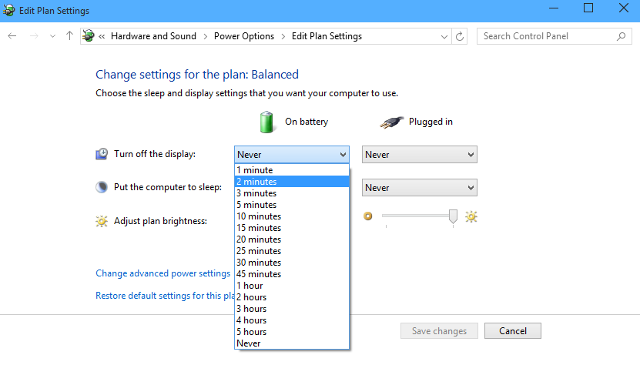
Qui troverai due impostazioni importanti; quando spegnere il display e il livello di luminosità dello schermo. Entrambi dovrebbero essere personalizzati in base ai propri gusti, ma per un periodo di tempo più breve prima che il display si spenga e una luminosità più bassa del dimmer produrrà il massimo effetto in termini di risparmio energetico e batteria vita.
Puoi anche scegliere di metti il tuo computer a dormire Spiegazione delle opzioni di risparmio energia e delle modalità di sospensione di Windows 7Quando è stato lanciato Windows 7, uno dei punti di forza di Microsoft era che era progettato per aiutare la batteria a durare più a lungo. Una delle caratteristiche principali che gli utenti noteranno è che lo schermo si oscura prima ... Leggi di più dopo un determinato periodo di tempo, ma ricorda che farlo influenzerà più del semplice display.
Disabilita il tuo Screensaver
Ce ne sono molti applicazioni utili per uno screensaver I 10 modi creativi per utilizzare uno screensaver Leggi di più , ma non farà molto per aiutare il tuo computer a ridurre il suo consumo di energia. Per disattivarlo completamente, fai semplicemente clic con il pulsante destro del mouse su uno spazio vuoto sul desktop e seleziona Personalizzare. Quindi fare clic Salvaschermo nella parte in basso a destra della finestra.
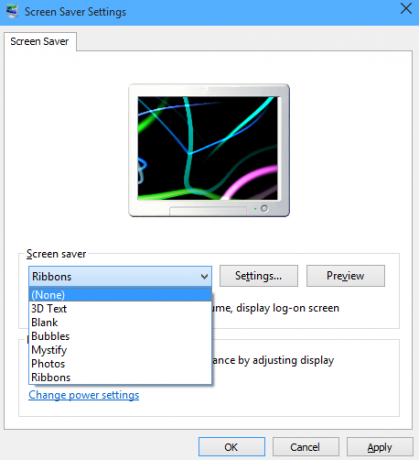
Da questa finestra, (Nessuna) dovrebbe essere selezionato nel menu a discesa Screen saver. Quindi segui le istruzioni dall'alto per spegnere il display dopo un breve periodo di inattività - senza accertarti che lo schermo si spegne I modi più rapidi per spegnere lo schermo in WindowsSpegni lo schermo quando non lo usi. Risparmia energia e durata della batteria. Ti mostriamo i modi più convenienti per spegnere lo schermo in Windows. Leggi di più , non otterrai alcun vantaggio disattivando lo screensaver.
Crea un collegamento sul desktop
Al posto di un pulsante fisico sul tuo computer, puoi creare un collegamento sul desktop che ti permetterà di spegnere il monitor del tuo computer con un doppio clic rapido. Innanzitutto, dovrai scaricare un'utilità chiamata NirCmd che consente di eseguire una serie di attività di base senza la necessità di un'interfaccia visiva.
Dopo aver scaricato ed estratto NirCmd, vai sul desktop e crea un Nuovo collegamento. Passare alla posizione in cui è stato estratto NirCmd, inserirlo tra virgolette e aggiungere il comando cmdwait 1000 monitor spento come nello screenshot qui sotto.
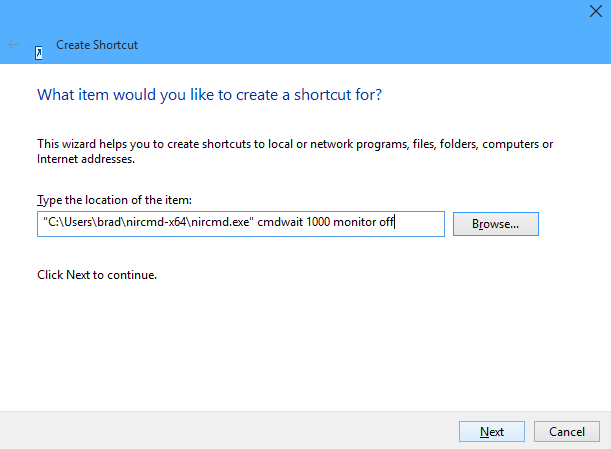
Dai un nome alla scorciatoia in modo sensato come "Spegni monitor" e sei a posto. È quindi possibile fare clic con il tasto destro del mouse sul collegamento e accedere a Proprietà menu per personalizzarlo ulteriormente. Cambiare l'icona che utilizza è un buon modo per assicurarsi che si distingua dagli altri contenuti sul desktop.
Tuttavia, se vuoi rendere le cose davvero facili con te stesso, imposta una scorciatoia da tastiera Navigazione di Windows con le scorciatoie da tastiera SoloPotresti conoscere molte scorciatoie da tastiera, ma sapevi che potresti aggirare Windows senza il mouse? Ecco come. Leggi di più . Ciò ti consentirà di spegnere il monitor in qualsiasi momento tramite l'uso di una semplice combinazione di tasti: ricorda di utilizzare qualcosa di facile da ricordare, che non è già in uso per un'altra funzione.
Scarica e installa ScreenOff
Schermo spento è un modo semplice per spegnere il monitor o lo schermo da qualsiasi computer Windows. Una volta scaricato ed estratto lo strumento miniscule da 13 KB, avrai un collegamento che può essere posizionato sul tuo desktop. Ogni volta che vuoi spegnere lo schermo, fai doppio clic su quel collegamento e si spegnerà.
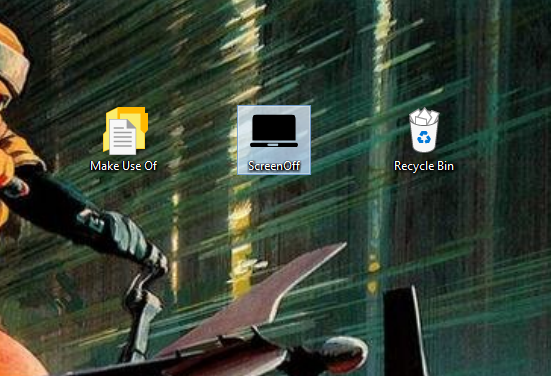
Il vantaggio dell'utilizzo di ScreenOff è che è completamente portatile: non richiede installazione e non è necessario scaricare alcun aggiornamento di .NET Framework per essere operativo. Ciò significa che è possibile utilizzarlo su un computer di lavoro per il quale non si dispone dei diritti di amministratore o addirittura tenerlo su un'unità USB in modo da poter accedere alla funzionalità ogni volta che potrebbe essere necessario.
Hai un software eccezionale per ridurre il consumo energetico del tuo monitor? Hai un suggerimento per chiunque cerchi di rendere il proprio computer un po 'più efficiente dal punto di vista energetico? Fatecelo sapere nella sezione commenti qui sotto.
Scrittore inglese attualmente residente negli Stati Uniti. Trovami su Twitter tramite @radjonze.


